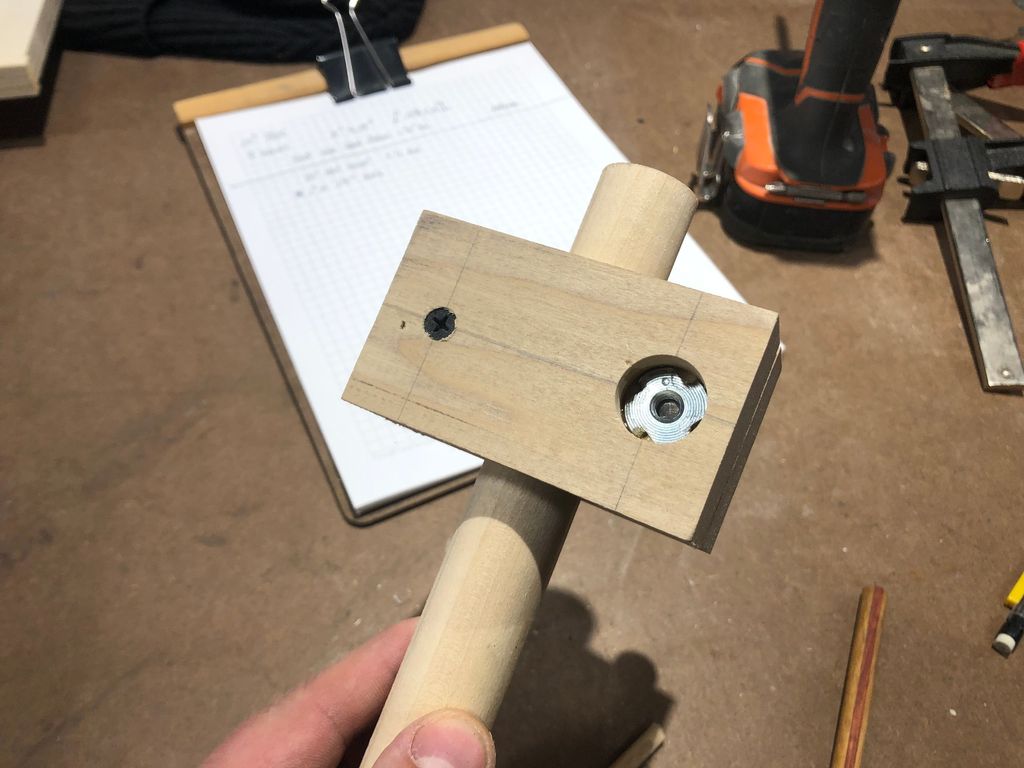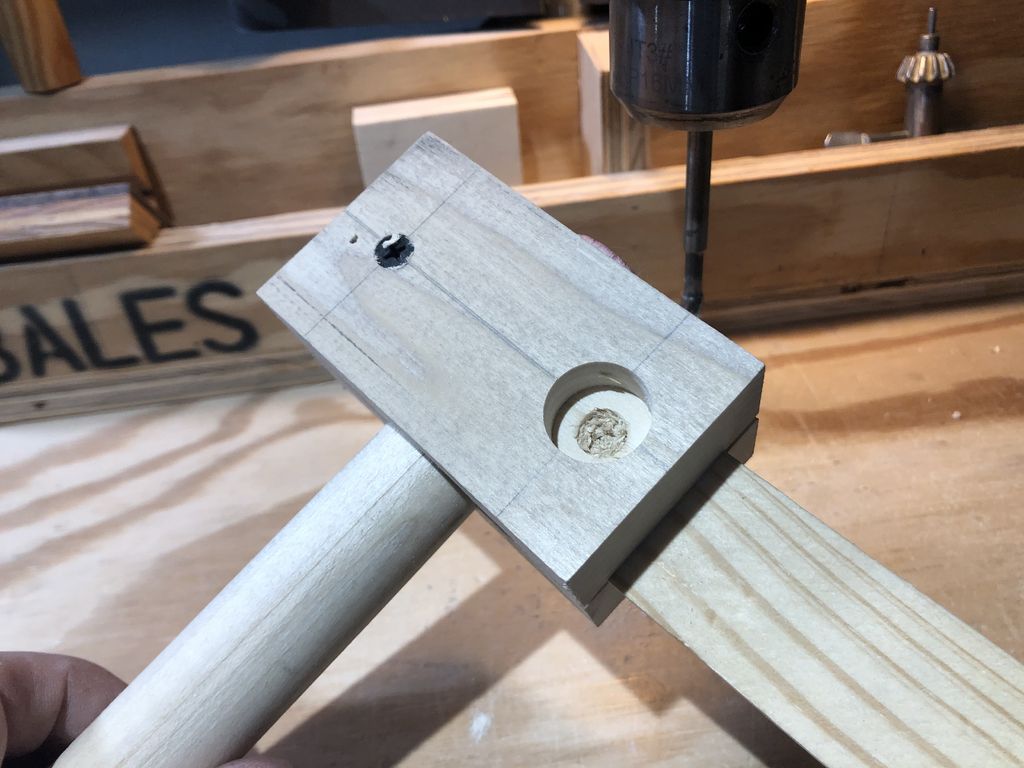- Кронштейн под два монитора своими руками
- Делаем держатель для трех мониторов в закладки 8
- Делаем сами крепление VESA к монитору у которого его нет
- Кронштейн для монитора
- Детали сборки кронштейна
- Разметка для сборки кронштейна
- Держатель для монитора сломался, поэтому я сделал новый из дерева: теперь и регулировать «вверх-вниз» можно
- Шаг 1. Сделать зажимной блок
- Шаг 2. Отверстия под крепления
- Шаг 3. Ручка
- Шаг 4. Монтажная панель
- Шаг 5. Опорная плита и блок
- Шаг 6. Покраска
- Шаг 7. Установка и проверка
Кронштейн под два монитора своими руками
Каждый активный пользователь ПК однаждый приходит к выводу что пора покупать второй монитор! Ну вот вы в порыве страсти бежите и покупаете себе еще 22 или 23 дюйма мониторного пространства. Придя домой и попытавшись поставить оба монитора в ужасе понимаешь что ни чавошеньки ни влезает.
Слезы, сопли и желание разбить второй монитор с ноги. Но интернет это кладезь информации, и спустя 5 минут мы узнаем что существуют специальные кронштейны под два, три, четыре и даже 8 мониторов. Но вот не задача, цена на этот кронштейн равна практически стоимости самого монитора.
Не хочешь платить – сделай сам!
А что сложного в кронштейне? Да, ни чего и сложного. Все соединения можно упростить, при этом сохранив функционал, а нам это и главное.
Каждый активный пользователь ПК однаждый приходит к выводу что пора покупать второй монитор! Ну вот вы в порыве страсти бежите и покупаете себе еще 22 или 23 дюйма мониторного пространства. Придя домой и попытавшись поставить оба монитора в ужасе понимаешь что ни чавошеньки ни влезает.
Слезы, сопли и желание разбить второй монитор с ноги. Но интернет это кладезь информации, и спустя 5 минут мы узнаем что существуют специальные кронштейны под два, три, четыре и даже 8 мониторов. Но вот не задача, цена на этот кронштейн равна практически стоимости самого монитора.
Не хочешь платить – сделай сам!
А что сложного в кронштейне? Да, ни чего и сложного. Все соединения можно упростить, при этом сохранив функционал, а нам это и главное.
Нам понадобиться:
Алюминиевый или металлический квадратный профиль 15-20мм.
Листовой алюминий или железо 2мм.
Деревянная подставка (доска примерно 200*400мм толщиной более 20мм.)
Делаем кронштейн своими руками.
Для начала нарезаем под все заготовки, нам понадобятся две направляющие по 300мм. и две по 600мм. Так же необходимо пара креплений под мониторы и креплений к подставке. И самое важное это квадратная заготовка для жесткого соединения двух пар направляющих.
Я напечатал заготовки на самоклейке и вырезал болгаркой, можно так же использовать лобзик или ножовку по металлу.
ВАЖНО. Все отверстия надо делать с точностью до миллиметра, иначе кронштейн будет косой и кривой! Чтобы точно просверлить отверстия лучше всего использовать стойку для дрели, это в разы облегчит вам жизнь.
После шлифовки и обработки краев все можно собирать. Сначала соединим направляющие при помощи болтов.
Возможность регулировки высоты
Чтобы иметь возможность регулировать высоту и расстояние между мониторами я просверлил несколько отверстий через каждые 20мм. таким образом можно будет настраивать кронштейн под разные мониторы.
Далее устанавливаем держатели мониторов, так же при помощи болтов, а вот крепления к подставке соединяем с направляющими при помощи заклепок.
В последнюю очередь крепим всю конструкцию к подставке. Очень важно закрепить ее так чтобы мониторы располагались на середине подставки, иначе все это дело может упасть назад или вперед.
Вот и все. Пол дня работы и 500 рублей потраченных денег.
Источник
Делаем держатель для трех мониторов в закладки 8
Австралийский любитель самоделок Джошуа Николсон предложил способ, как удержать 3 монитора на одном уровне, используя простую доску и кронштейны. В проекте использовались мониторы с диагональю 23 дюйма.
Шаг 1: Задние панели
Монтируем пластмассовые панели сзади мониторов.


Шаг 2: Необходимое
Нужны кронштейны, шурупы и деревянная балка. На фото представлена доска длиной 1.4 м. Но ее размеры могут отличаться для каждого конкретного случая.



Располагаем все 3 монитора так, чтобы они соприкасались между собой. Отмечаем маркером зафиксированную позицию для каждого монитора, чтобы монтаж прошел идеально гладко.



Шаг 4: Кронштейны
Прикрепляем кронштейны к доске.




Перед установкой платформы лучше снять мониторы.
Монтируем доску в стену.
Устанавливаем мониторы на свои места.




Шаг 6: Завершение
Стойка для 3 мониторов готов. Можно наслаждаться.
где бы еще 2 моника купить и вопрос как подключил 3 моника сразу ,сли ?
Андрей, Можно собрать конфигурацию из двух или более дискретных видеокарт минимум с двумя любыми видеовыходами и, не объединяя их ни в SLI ни в Crossfire, подключить нужное количество мониторов из расчета два монитора на один GPU. Т.е. собрав систему из трех одночиповых видеокарт можно подключить к ней шесть мониторов. Такие конфигурации реализуются благодаря поддержке видеокартами технологий вывода изображения на несколько мониторов – AMD HydraVision, AMD Eyefinity, NVIDIA nView.
Существует вариант использования встроенного видео AMD (начиная с HD3000) и дискретной видеокарты AMD одновременно. Для этого в меню BIOS материнской платой должна быть реализована возможность оставить активными видеовыходы на плате при установке дискретного видеоадаптера. В этом случае, используя всего одну дискретную видеокарту, можно организовать трех или четырехмониторную систему, правда без возможности реализации видеостены, по крайней мере, до появления нового поколения встроенного видео, которое будет интегрировано в новые APU от AMD.
Eyefinity – технология, разработанная компанией AMD и обеспечивающая одновременное подключение к видеокартам Radeon HD 5xxx и более современных серий, до шести мониторов.
Также для создания многомониторных систем подойдут видеокарты NVIDIA c реализованной в них технологией NVIDIA Surround, позволяющей при использовании двухчиповых видеокарт (GTX 295, GTX 590) или двух/трех видеокарт серий GTX 2xx/GTX4xx/GTX5xx в режиме SLI использовать до трех мониторов для создания видеостены или единого игрового пространства. Если нужно просто несколько мониторов с отдельными рабочими столами, то одночиповые видеокарты можно не объединять в режиме SLI, тогда можно подключить несколько мониторов из расчета 2 монитора на каждый GPU
Не так давно начали появляться одночиповые видеокарты NVIDIA, которые позволяют создавать многомониторные конфигурации, включая видеостены из нескольких мониторов. Ярким примером таких видеокарт является Zotac GeForce GTX 460 3DP, которая оснащена тремя Display Port и одним DVI-I разъемом с возможностью подключения четырех мониторов, при объединении которых в единое рабочее пространство может быть достигнуто разрешение 6400 x 1200 пикселей. Также у компании Zotac появилась линейка видеокарт под названием GTX Multiview. Видеокарты из этой линейки также способны работать более чем с двумя мониторами одновременно. Вероятно, подобные решения будут появляться и у других производителей, так что вариантов подключения и одновременной работы нескольких мониторов станет еще больше.
Создание многомониторных систем возможно также при использовании так называемых USB-видеокарт, которые позволяют подключать мониторы с цифровым или аналоговым интерфейсом к USB порту, благодаря технологии DisplayLink. Такие конфигурации имеют огромное количество ограничений, как по выводимому разрешению (существуют ограничения типа до 1680 x 1050, 1600 x 1200 или 2048 x 1152), так и по количеству подключенных к одной системе адаптеров (обычно, максимальное количество 6 или 7 шт.). Помимо всего прочего, такие видеокарты плохо справляются с выводом высококачественного видео на дополнительные мониторы, поэтому многомониторные системы созданные благодаря USB видеоадаптерам рекомендуются для вывода статических изображений, слайд шоу и демонстрации презентаций. Понятно, что создать видеостену также не удастся.
Источник
Делаем сами крепление VESA к монитору у которого его нет
Делаем сами крепление VESA к монитору у которого его нет на примере монитора Samsung S24D300H. Много дешевых мониторов без крепление VESA производители делают это специально для стимуляции продаж более дорогих моделей.
Но основе предыдущих статей про этот монитор и крепления Vesa — FDMI:
- Разбираем монитор на примере Samsung S24D300H.
- Монитор Samsung S24D300H обзор и разбор дилетанта.
- Про крепление монитора, телевизора или VESA, что это и как правильно.
Итак, мы разобрали монитор теперь разметим отверстия, размечать будем изнутри так легче. Из статьи: «Про крепление монитора, телевизора или VESA, что это и как правильно.» мы знаем что самые распространённые размеры Vesa — FDMI это 100х100мм или MIS-D 100. Но при разметке изнутри нас ждет следующие проблемы:
ребра жесткости проходят асимметрично и смещены относительно центра на 5 мм, я сначала этого не понял и сделал разметку относительно этих ребер жесткости и даже просверлил одно отверстие, вот оно, это лишнее, не нужное отверстие
И только затем я понял что это неправильно, посмотрев с лицевой стороне на надпись «Samsung»
И тут всплывает вторая проблема, если делать Vesa — FDMI 100х100 (MIS-D 100) то отверстия одной из сторон приходят на ребро жесткости. Поэтому будем делать Vesa — FDMI 75х75 (MIS-D 75) они все равно выдержат наш монитор так как держат вес до 8кг
Вот уже просверлены отверстия
Теперь вплавлю гайки с бортиком паяльником в эти самые отверстия, вот так
Это вид с другой стороны, изнутри. винты уже вкручены снаружи
Вот как это выглядит снаружи. не очень презентабельно, но этого всего не будет видно
И вот как все выглядит с тестовым креплением
Источник
Кронштейн для монитора
Если в голову прочно засядет какая-нибудь мысль, то так просто ее не выбросишь. С недавних пор, в моей голове прочно поселилась идея о подвешивании монитора на стену с помощью кронштейна. Подставка для монитора занимает много места на столе, а если монитора два, то и подавно.
Посетив в интернете места обитания и изучив анатомическое строение вышеупомянутых кронштейнов, я уверился, что вполне могу создать такую особь самостоятельно и с меньшими затратами.
Детали сборки кронштейна
Необходимые органы для двух кронштейнов противоположного пола, нашлись в магазине “Крепеж”, которые обошлись мне в 200 рублей. Ниже, я подробно перечислю их.
- уголок крепежный50*50*35 8шт.
- дюбель 10*61 4шт.
- саморез 6*70 4шт.
- шайба м10 4шт.
- гайка м10 “барашек” 2шт.
- болт 10*20 2шт.
- шайба м10 2шт.
- шайба м8 4шт.
- винт м4*12 20шт.
- винт м4*16 8шт.
- гайка м4 20шт.
- пластина крепежная 200*40*2 2шт.
Детали перечислены для двух кронштейнов. Вот как выглядят пластины.
Разметка для сборки кронштейна
На задней панели монитора существуют отверстия для того, чтобы прикрутить кронштейн. Расстояние между ними на моих мониторах 100мм. Повертев пластины в руках, измерив расстояния между отверстиями и комбинируя с уголками, нашел оптимальное расположение. Оно заключалось в том, чтобы сверлить как можно меньше “дырочек”.
В каждой пластине для крепления к монитору нам подходит лишь одно отверстие. Изготовители пластин натыкали эти отверстия с дьявольским расчётом, так чтобы их нельзя было использовать для симметричного крепления.
Сверлим еще по одному. Отмеряем для этого ровно 100мм. Высверлить идеально ровно у меня не вышло, поэтому я чуть увеличил диаметр для регулировки. Главное, чтобы шляпки винтов не проваливались в отверстия. Смотрите фото.
Ту же операцию производим с креплением уголков к пластинам. На фото ниже видно какое отверстие в пластине я использовал, а какое высверлил дополнительно.
Источник
Держатель для монитора сломался, поэтому я сделал новый из дерева: теперь и регулировать «вверх-вниз» можно
Недавно у меня произошла настоящая трагедия – сломался держатель от монитора. Пришлось срочно придумывать запасной вариант. В итоге я сделал сам штатив из дерева, который получился даже лучше заводского. Теперь я могу регулировать высоту монитора, а также поворачивать его влево-вправо.
- фанера толщиной 2 см;
- деревянный дюбель на 2,5 см;
- клей для дерева;
- шурупы;
- T-гайка на 0,8 см;
- Болт на 0,8 см.
Шаг 1. Сделать зажимной блок
Зажимной блок имеет размеры 5 x 5 x 10 см. Поскольку у меня не было твердого толстого куска дерева, я склеил два куска вместе. После высыхания клея я просверлил отверстие на 2,5 см в центре блока. Дюбель входил в него слишком плотно, поэтому я чуть-чуть расширил отверстие, используя шпиндельный шлифовальный станок.
Шаг 2. Отверстия под крепления
С левой стороны блока я просверлил углубление (не сквозное отверстие) для винта. Это страховка от повреждения клеевой линии под давлением.
С другой стороны я пробурил отверстие глубиной около 1,5 см с помощью долота Форстнера.
Мне пришлось использовать прокладку, чтобы не допустить закрытия пропила во время сверления. Потом я установил железный дюбель для поддержания деревянной монтажной панели.
Шаг 3. Ручка
Сначала я сделал круглую ручку диаметром 3 см и закрепил ее суперклеем в отверстии. Однако потом я понял, что она совсем неудобная.
Я заменил ее на квадрат из фанеры 5 x 5 см с потайным болтом, приклеенным и прикрученным на место. Это не так элегантно, но такую ручку намного проще повернуть.
Шаг 4. Монтажная панель
Размер моей монтажной панели – 15 см в ширину и 12 см в высоту. Линии разметки и размеры зависят от размеров монитора, потому что не существует стандартного расстояния для резьбовых вставок для всех марок.
Восемь отверстий были сделаны с помощью сверлильного станка. Отверстия на 0,3 см для зажимного блока и 0,6 см для болтов. Зажимной блок и монтажная пластина были зажаты друг с другом, пробурены пробные отверстия и привинчены винты на 4 см.
Шаг 5. Опорная плита и блок
Основание представляет собой кусок фанеры толщиной 2 см и размерами 33 х 53 см. Базовый блок я разрезал до размеров 5 х 10 см. Он крепится к опорной плите с помощью четырех винтов. Все держится довольно прочно, учитывая, что это дерево, а не металл.
Шаг 6. Покраска
Основание и блок были выкрашены в черный – этот цвет хорошо сочетается с ноутбуком и док-станцией. Главное — дать краске полностью высохнуть, чтобы не допустить размазывания. Все остальные части остались необработанными. Вы можете покрыть их маслом, лаком, но я оставил их сырыми пока. Я люблю натуральное дерево, не тронутое «химией».
Шаг 7. Установка и проверка
Я прикрутил крепежную пластину к задней части монитора, надвинул зажимной блок на дюбель, определил желаемую высоту и затянул ручку. Если нужно повернуть экран влево или вправо, надо просто немного ослабить ручку, повернуть экран и снова затянуть.
Это очень простой дизайн, который можно масштабировать и изменять в соответствии с размером вашего монитора. Подберите базовую пластину, отпилите длину стойки до желаемой высоты. Теперь вы сможете регулировать высоту и угол поворота, и работать в свое удовольствие.
Источник